Giải sách bài tập Tin học 5: Thủ tục trong Logo
Giải sách bài tập Tin học lớp 5: Thủ tục trong Logo - Cùng học Tin học Quyển 3 lớp 5 phần Thế giới logo của em là tài liệu cho các em học sinh tham khảo củng cố các dạng bài tập Tin học lớp 5. Mời các em học sinh tham khảo chi tiết.
Giải sách bài tập Tin học lớp 5: Thủ tục trong Logo
Bài 1 trang 71 SBT Tin học lớp 5
Cho các cụm từ: công việc, thứ tự, thao tác.
Hãy điền các cụm từ đã cho vào các chỗ trống trong câu sau đây để được một phát biểu đúng về khái niệm thủ tục
Lời giải:
Thủ tục là một dãy các công việc được thực hiện theo thứ tự để hoàn thành một thao tác nào đó
Bài 2 trang 72 SBT Tin học 5
Tìm phát biểu sai trong các phát biểu sau:
A) Một thủ tục trong Logo có ba phần: tên thủ tục, thân thủ tục và kết thúc thủ tục.
B) Một thủ tục phải có tên.
C) Thân thủ tục phải có ít nhất một lệnh
D) Một thủ tục phải có phần kết thúc (là từ end).
Lời giải:
Câu phát biểu sai là: C
Bài 3 trang 72 SBT Tin học 5
Em hãy cho biết trong các tên thủ tục sau đây tên nào đặt sai:
A) TamGiac
B) Tam Giac
C) 1234
D) TG
Lời giải:
Tên thủ tục sai là: C và B
T1 trang 72 SBT Tin học 5
Em hãy viết và thực hiện thủ tục vẽ một hình vuông.
Lời giải:
Hướng dẫn: Em thực hiện các bước sau:
• Nháy chuột vào ngăn nhập lệnh
• Gõ lệnh
Edit “hinhvuong
• Rồi nhấn Enter
• Trong cửa sổ soạn thảo có sẵn 2 dòng:
To hinhvuong
End
• Em đặt con trỏ soạn thảo vào sau từ hinhvuong rồi nhấn Enter để con trỏ soạn thảo về vị trí bắt đầu thân thủ tục
• Gõ lệnh tạo hình vuông
REPEAT 4 [FD 100 RT 90]
• Đóng cửa sổ soạn thảo và lưu thủ tục vào bộ nhớ bằng cách nháy File → Save and Exit.
• Để thực hiện thủ tục, trong ngăn nhập lệnh em gõ tên thủ tục là: hinhvuong rồi nhấn Enter
T2 trang 73 SBT Tin học 5
Em hãy viết và thực hiện thủ tục vẽ một hình chữ nhật có chiều dài (thẳng đứng) là 100 và chiều rộng (nằm ngang) là 60.
Lời giải:
Hướng dẫn: Thân thủ tục có thể là lệnh sau:
REPEAT 2[FD 100 RT 90 FD 60 RT 90]
Em thực hiện các bước sau:
• Nháy chuột vào ngăn nhập lệnh
• Gõ lệnh
Edit “hinhcn
• Rồi nhấn Enter
• Trong cửa sổ soạn thảo có sẵn 2 dòng:
To hinhcn
End
• Em đặt con trỏ soạn thảo vào sau từ hinhvuong rồi nhấn Enter để con trỏ soạn thảo về vị trí bắt đầu thân thủ tục
• Gõ lệnh tạo hình vuông
REPEAT 2 [FD 100 RT 90 FD 60 RT 90]
• Đóng cửa sổ soạn thảo và lưu thủ tục vào bộ nhớ bằng cách nháy File → Save and Exit.
• Để thực hiện thủ tục, trong ngăn nhập lệnh em gõ tên thủ tục là: hinhvuong rồi nhấn Enter
T3 trang 73 SBT Tin học 5
Em hãy viết các thủ tục vẽ các hình sau và thực hiện từng thủ tục.
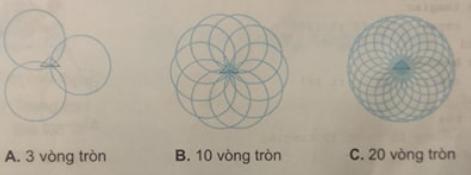
Lời giải:
To vtron
REPEAT 360[fd 314/360 rt 1]
end
a) To 3vt
CS REPEAT 3[vtron rt 360/3]
End
b) To 10vt
CS REPEAT 10[vtron rt 360/10]
End
c) To 20vt
CS REPEAT 20[vtron rt 360/20]
End
T4 trang 74 SBT Tin học 5
Em hãy tạo các thủ tục cho dưới đây và thực hiện chúng để vẽ các hình: ngôi nhà, bánh xe răng cưa, mặt nhẫn kim cương.
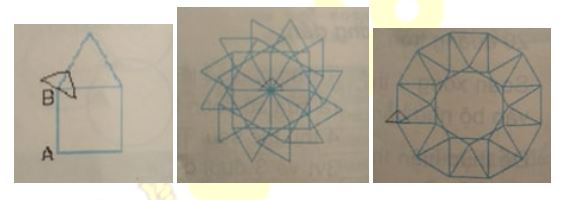
Lời giải:
TO TAMGIAC
REPEAT 3[FD 50 RT 120]
END
TO HVUONG
REPEAT 4[FD 50 RT 90]
END
TO NHA
HVUONG FD 50 RT 30 TAMGIAC
END
TO RANGCUA
CS
REPEAT 12[NHA LT 30 BK 50 RT 360/12]
END
TO MATNHAN
CS REPEAT 12[NHA]
END
Giải sách bài tập Tin học 5 bài: Thủ tục trong Logo bao gồm 3 câu hỏi và 4 bài thực hành có đáp án tương ứng cho từng bài tập cho các em học sinh tham khảo nắm được các kiến thức phần Thế giới logo của em - SBT Tin học lớp 5, ôn tập chuẩn bị cho các bài thi trong năm học.
Ngoài ra các em học sinh tham khảo các dạng đề thi học kì 1 lớp 5, đề thi học kì 2 lớp 5 theo Thông tư 22 mới nhất được cập nhật. Mời các em học sinh, các thầy cô cùng các bậc phụ huynh tham khảo đề thi, bài tập lớp 5 mới nhất.











